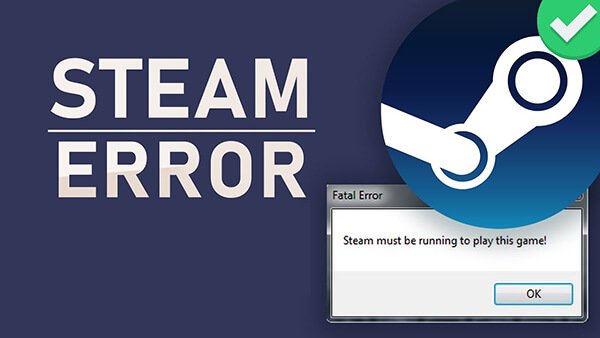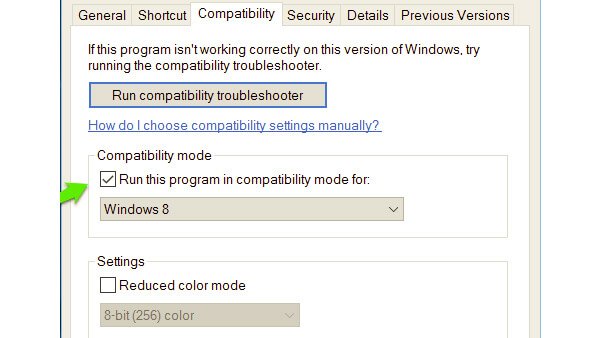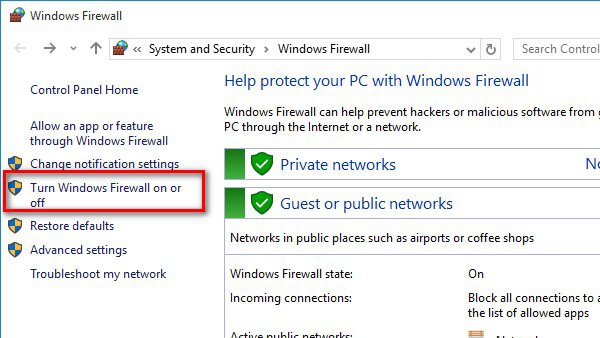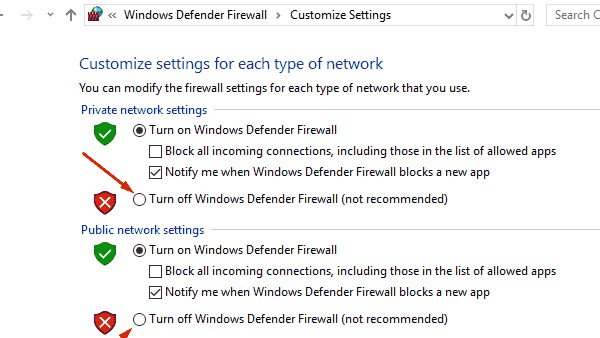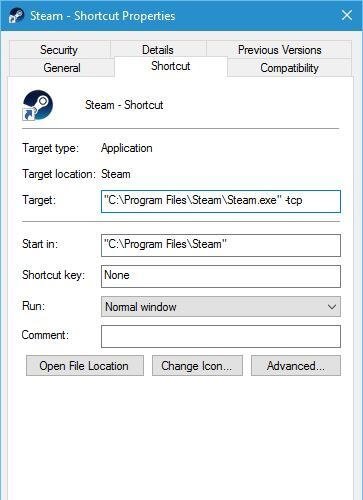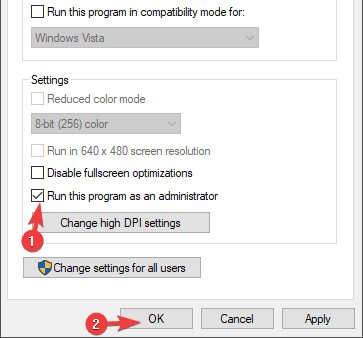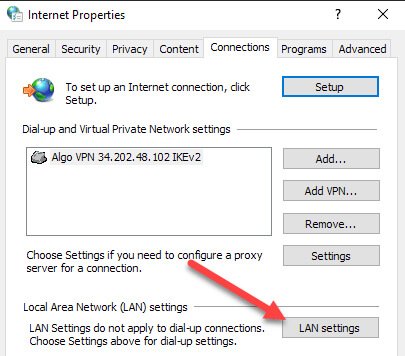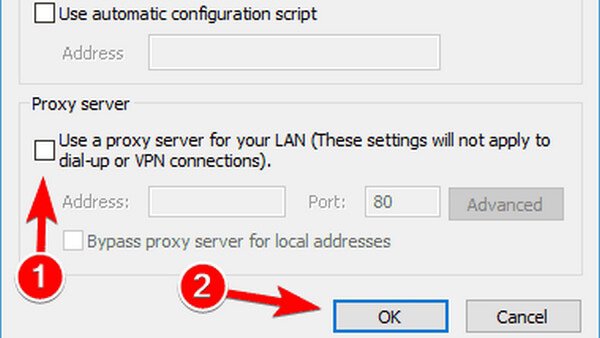رفع ارور Fatal Error در نرم افزار Steam(بخش اول)
برنامه Steam یکی از برنامه های است که اکثر گیمیرها آن را میشناسند. شما اگر بخواهید بازی هایی همچون GTA یا Call of Duty را به روی کامپیوتر نصب کنید قبل از هر چیز باید نرم افزار Steam را به روی سیستم خود دانلود کرده و راه اندازی کنید، در حقیقت برنامه Steam یکی از نرم افزارهای پیش نیاز برای نصب یا اجرای بازی های پرطرفدار است.
با این حال گاهی اوقات برنامه Steam نمیتواند وظیفه خود را به خوبی انجام دهد و هنگام اجرای آن ارورهایی به چشم میخورد که نتیجه ی بعدی آن اجرا نشدن بازی ها است. یکی از ارور های شایع در برنامه Steam ارور Fatal Error می باشد که در ویندوز های 10 ، 7 و 8 و… نمایش داده می شود جهت رفع ارور Fatal Error در Steam در ادامه همراه رایانه کمک باشید.
اجرای برنامه Steam در حالت Compatibility
برای حل مشکل Fatal Error ابتدا به روی برنامه یSteam کلیک راست کرده و از منوی نمایش داده شده گزینه ی Properties را انتخاب کنید.
در پنجره ی نمایش داده شده به تب Compatibility بروید سپس گزینه ای با عنوان Run This program in compatibility mode را فعال نمایید.
بعد از فعال کردن این گزینه باید نوع ویندوز خود را مشخص کرده و سپس به روی Apply و OK کلیک کنید.
غیر فعال کردن فایروال برای رفع ارور Steam
در صورتی که شما با ارور Steam need to be online to update مواجه شدید به معنای جلوگیری فایروال در دسترسی به برنامه Steam است.در این مورد شما با غیرفعال کردن موقت فایروال یا آپدیت Steam ،می توانید این مشکل را برطرف کنید.
جهت انجام این کار در منوی استارت Windows Firewall را تایپ کرده و به روی آن کلیک کنید.
نکته:
کاربران ویندوز 10 میتوانند این کار را با فشردن دکمه های Windows Key و S به صورت هم زمان یا تایپ عبارت Firewall در Runبه این قسمت بروند.
در پنجره ی نمایش داده شده و در سمت چپ ، بروی Turn windows Firewall on or off کلیک کنید.
با ورود در صفحه ی جدید ، Firewall را در حالت Public و هم در حالت Private غیر فعال کنید.
در انتها به روی OK کلیک کنید تا تغییرات اعمال شده ذخیره شود.
نکته:
بعد از آنکه موفق به بروزرسانی برنامه Steam شدید پیشنهاد میشود که دوباره Windows Firewall را فعال کنید.
حذف فایل ها در محل استیم برای رفع ارور
گاهی ارور Steam که با عنوان ارور Fatal Error نمایش داده میشود به راحتی با حذف فایل هایی که در محل نصب این نرم افزار قرار دارد میتوان برطرف کرد.
برای انجام این کار ابتدا به مسیری بروید که برنامه Steam را در آن نصب کردید. این مسیر اگر به صورت پیشفرض یا خودکار انتخاب شده است در درایو C ، سپس Program Files>>Steam یا درایو C و Files>>Steam قرار دارد.
بعد از آنکه به محل نصب برنامه Steam وارد شدید تمامی فایل های آن را به غیر از فایل های Steam.exe و Steam apps پاک کنید.
بعد از آنکه فایل های دیگر را حذف کردید سیستم را ریستارت کنید و این بار دوباره به همان مسیر بروید سپس برروی فایل Steam.exe کلیک کنید و برنامه را اجرا نمایید این کار ممکن است به رفع ارور Fatal ErrorSteam کمک کند .
رفع ارور Fatal Error با تنظیمات رجیستری
گاهی اوقات با استفاده از Registry Editor میتوان مشکل ها و ارور های برنامه Steam را رفع کرد.
نکته:
حل مشکل Fatal error در بازی GTAV معمولا با استفاده از تنظیمات ریجستری قابل حل است.
برای انجام این کار ابتدا در منوی استارت regedit را تایپ کنید سپس فایل نمایش داده را اجرا کنید.
در پنجره ای که به آن هدایت شده اید به مسیر زیر بروید:
HKEY_CURRENT_USER>>Software/Valve/Steam بروید.
با ورود به صفحه ی Steam به روی گزینه ای با عنوان Offline کلیک کنید و مقدار این بخش را به 0 تغییر دهید.
بعد از آنکه تغییرات را انجام دادید سیستم را ریستارت کنید و با روشن شدن مجدد آن برنامه ی Steam را اجرا کنید.
استفاده از فایل های Steam کامپیوتر دیگر برای رفع ارور
در صورتی که شما به یک سیستم دیگر که برنامه Steam به روی آن نصب شده است دسترسی دارید میتوانید جهت رفع ارور Fatal Error فایل های برنامه Steam را به وسیله ی فلش مموری کپی و به سیستم خود انتقال دهید.
همیشه فولدر Steamapps را به هیچ عنوان کپی نکنید و اگر در زمان انتقال فایل های Steam برای شما هشدار یا پیغامی نمایش داده شد فقط گزینه ی Yes را انتخاب کنید.
پس از آنکه موفق به انتقال فایل ها شدید به روی گزینه ی Stream.exe کلیک کنید تا برنامه اجرا شود.
پارامتر tcp- در Shortcut Steam برای حل مشکل برنامه
یکی از مواردی که به وسیله ی آن میتوان ارور Fatal Stream را از بین برد ایجاد تغییرات در شورتکات برنامه Steam است.
برای انجام این کار ابتدا به روی Shortcut این برنامه که در دسکتاپ است راست کلیک کنید سپس از منوی نمایش داده شده Properties را انتخاب نمایید.
در پنجره نمایش داده شده به تب Shortcut وارد شوید و در قسمتی که Target نام دارد ، در انتهای نوشته –tcp را به آن اضافه کنید.
اکنون باید به تب Compatibility بروید و در پایین پنجره گزینه Run This program as administrator را فعال کنید Apply و OK را بزنید.
رفع ارور Stream با غیرفعال کردن پروکسی
حل مشکل ارور Fatal Error در هنگام بازی Warcraft معمولا با غیر فعال کردن تنظیمات پروکسی در اینترنت اکسپلور قابل حل است.
برای انجام این کار باید اینترنت اکسپلورر را اجرا کرده سپس با استفاده از آیکون چرخ دنده در آن که Tools نام دارد در منوی نمایش داده شده به روی گزینه ی Internet Option کلیک کنید.
در پنجره ی ای که برای شما نمایش داده شده است باید به تب Connection Tab بروید و به روی گزینه ای با عنوان LAN settings کلیک کنید.
در پنجره ی بعدی گزینه ی Use proxy server for your LAN را در صورت فعال بودن غیرفعال کنید.
بعد از طی این مراحل دوباره به اقدام به اجرای برنامه Steam و بازی مورد نظر کنید.
کلام آخر
ممکن است رفع ارور Fatal Error در Steam حل شده و بازی شما اجرا شود اما اگر اجرا نشد ، قسمت دوم این مطلب را مطالعه کنید. شما قطعا بعد تماس با شماره ی 9099071540 و صحبت با کارشناسان گیم در رایانه کمک موفق به حل این مشکل می شوید اما بهتر است قبل از اینکار قسمت دوم مطلب رفع ارور Fatal Error در Steam را مطالعه کرده و مشکل را خودتان برطرف کنید. در صورت تمایل مطلب انواع سبک های بازی کامپیوتری و مطلب مصرف اینترنت بازی های آنلاین را مطالعه کنید.
در اینستاگرام همراه رایانه کمک باشید.
ویدیو آموزشی رفع مشکل fatal error در بازی ها
جهت رفع مشکلات رایانه و حل مشکلات تلفن همراه خود کافیست با کارشناسان مجرب رایانه کمک تماس گرفته و به صورت شبانه روزی از خدمات غیر حضوری رایانه کمک بهره مند شوید.
شماره های تماس از سراسر کشور:
9099071540 (تلفن ثابت)
021-7129 ( تلفن ثابت و همراه)
نظرات و پیشنهادات خود را می توانید بصورت کامنت در صفحه رسمی اینستاگرام رایانه کمک قرار دهید.
چقدر این مطلب مفید بود ؟
یک ستاره پنج ستاره
میانگین رتبه 2.8 / 5. تعداد امتیازات 33
تا کنون امتیازی ثبت نشده است . (اولین نفر باشید)